Chrome浏览器网页性能测试工具使用指南
时间:2025-06-04
来源:谷歌Chrome官网
详情介绍
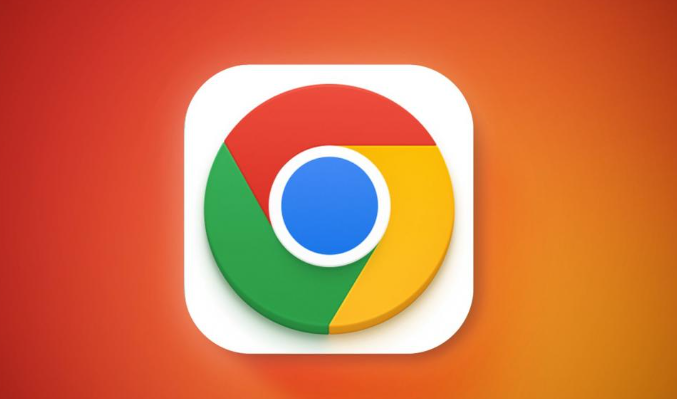
一、打开开发者工具
打开Chrome浏览器,按下`Ctrl+Shift+I`(Windows/Linux)或`Cmd+Option+I`(Mac)组合键,或者在浏览器右上角点击三个垂直排列的点,选择“更多工具”,再点击“开发者工具”,即可打开开发者工具面板。
二、使用Performance面板进行性能分析
1. 录制性能:在开发者工具中,切换到“Performance”面板。点击左上角的“录制”按钮,然后对网页进行操作,如刷新页面、点击链接等,操作完成后再次点击“录制”按钮停止录制。此时,Performance面板会显示录制期间网页的性能数据。
2. 查看关键指标:在录制结果中,可以看到多个关键指标,如FPS(帧速率)、CPU使用率、网络请求时间等。FPS越高,页面动画越流畅;CPU使用率越低,说明页面脚本执行效率越高;网络请求时间越短,页面加载速度越快。
3. 分析火焰图:Performance面板中的火焰图展示了网页各个函数的执行时间和调用关系。将鼠标悬停在火焰图的不同区域,可以查看对应函数的详细信息,包括函数名、执行时间、调用次数等。通过分析火焰图,可以找到耗时较长的函数,进而优化代码。
三、利用Network面板分析网络请求
1. 查看网络请求详情:切换到“Network”面板,该面板会列出网页加载过程中所有的网络请求,包括HTML文档、CSS样式表、JavaScript脚本、图片、字体等。点击每个请求,可以查看其详细信息,如请求URL、请求方法、状态码、响应头、响应体等。
2. 筛选和排序请求:可以根据需要对网络请求进行筛选和排序。例如,只查看特定类型的请求(如JS脚本或图片),或者按照请求时间、文件大小等进行排序,以便快速找到有问题的请求。
3. 分析请求加载顺序和时间:通过观察网络请求的加载顺序和时间,可以了解网页资源的加载情况。如果某些关键资源加载时间过长,可能会影响网页的渲染速度。可以尝试优化服务器响应时间、合并小文件、使用CDN等方式来加快资源加载速度。
四、检查Elements面板中的元素加载情况
1. 查看HTML结构和CSS样式:在“Elements”面板中,可以查看网页的HTML结构和CSS样式。通过检查元素的标签、属性、样式等,可以发现是否存在布局问题、样式冲突等影响页面性能的因素。
2. 分析图片和多媒体元素:对于图片和多媒体元素,可以查看其文件大小、格式、加载方式等。如果图片过大,可以考虑进行压缩或使用合适的图片格式(如WebP)。对于视频和音频元素,可以检查其播放效果和加载情况。
五、使用Lighthouse进行综合性能评估
1. 运行Lighthouse:在开发者工具中,切换到“Lighthouse”面板。点击“生成报告”按钮,Lighthouse会对网页进行性能、可访问性、最佳实践、SEO等方面的评估,并生成一份详细的报告。
2. 解读报告:报告中会给出各项指标的得分和建议。重点关注性能部分的得分和建议,如减少首次绘制时间、优化资源加载等。根据报告中的建议,对网页进行相应的优化。
六、设置和使用自定义性能指标
1. 添加自定义指标:在“Performance”面板中,可以通过“Add custom metric”按钮添加自定义性能指标。自定义指标可以是根据自己的业务需求定义的任何计算或测量方法,如特定元素的加载时间、用户交互响应时间等。
2. 使用自定义指标进行分析:添加自定义指标后,在录制性能时,这些指标会被自动计算和记录。通过分析自定义指标的变化,可以更深入地了解网页在不同场景下的性能表现,为优化提供更有针对性的依据。
继续阅读
如何检测Chrome扩展中的内存使用情况
 使用Chrome开发者工具监控扩展内存占用,分析常见内存泄漏场景并提供代码优化方案,确保扩展高效运行。
使用Chrome开发者工具监控扩展内存占用,分析常见内存泄漏场景并提供代码优化方案,确保扩展高效运行。
Chrome浏览器如何通过标签页管理优化浏览速度
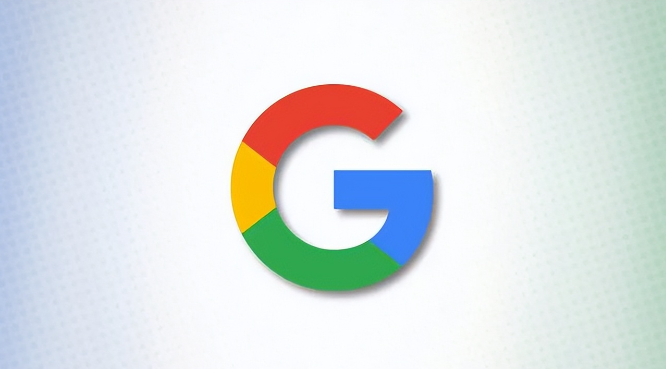 Chrome浏览器通过标签页管理优化浏览速度,提升标签页的加载效率。了解如何通过智能标签管理减少页面加载时间,提高浏览速度与性能。
Chrome浏览器通过标签页管理优化浏览速度,提升标签页的加载效率。了解如何通过智能标签管理减少页面加载时间,提高浏览速度与性能。
为什么chrome浏览器总是崩溃如何解决
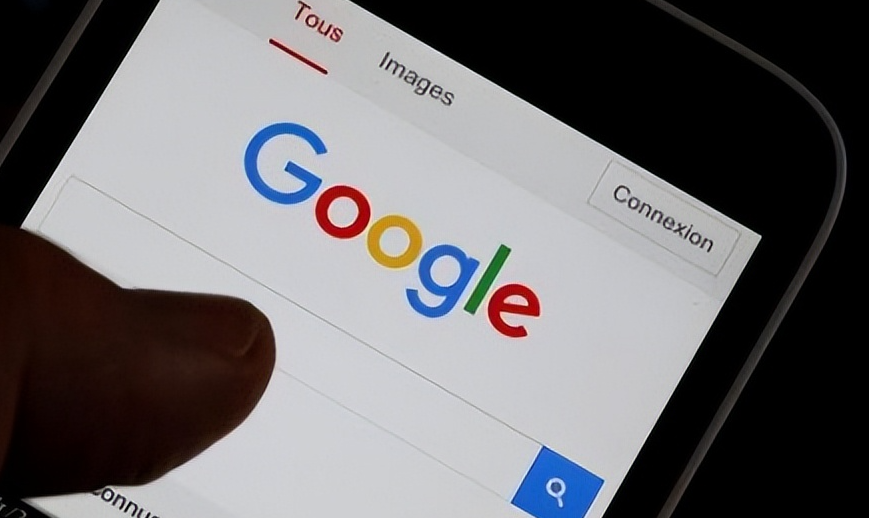 如果Chrome浏览器频繁崩溃,可能是由于插件冲突、系统问题或内存不足。本文将介绍如何修复浏览器崩溃问题,包括检查插件、更新系统和调整内存使用等。
如果Chrome浏览器频繁崩溃,可能是由于插件冲突、系统问题或内存不足。本文将介绍如何修复浏览器崩溃问题,包括检查插件、更新系统和调整内存使用等。
如何在Chrome浏览器中提升网页交互的流畅性
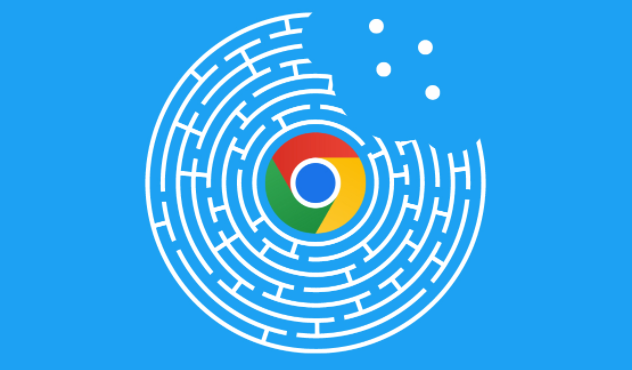 提升Chrome浏览器网页交互流畅性,减少卡顿现象,优化用户操作体验。这些秘诀让你的网页操作更顺畅、更高效。
提升Chrome浏览器网页交互流畅性,减少卡顿现象,优化用户操作体验。这些秘诀让你的网页操作更顺畅、更高效。
